Win7提示音频服务未运行怎么办?
时间:2024/5/26作者:未知来源:盾怪网教程人气:
- [摘要]最近有Win7用户遇到系统提示“音频服务未运行”的问题,接下来我就来说说怎么解决“音频服务未运行”的问题。首先,鼠标右...
最近有Win7用户遇到系统提示“音频服务未运行”的问题,接下来我就来说说怎么解决“音频服务未运行”的问题。
首先,鼠标右键点击左侧的小三角,然后点“启动任务管理器”。
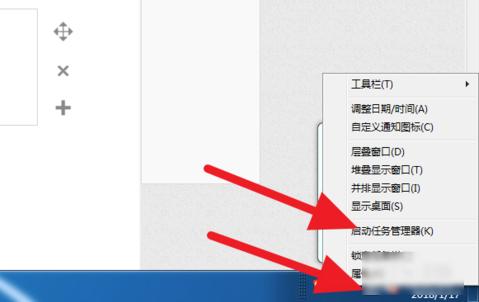
接着,点击“服务”,然后可以点击描述,这样描述都是按照字母A-Z的顺序排列了。
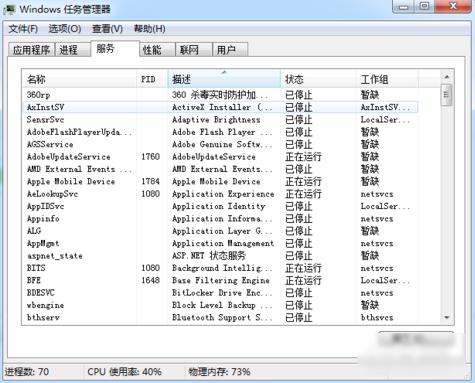
然后,找到windows audio接着选中后右击,点启动服务。注意:如果显示正在运行,需要右击,先停止服务,然后再开启服务。

接着就会显示该服务已经开启,那这样就完成了~
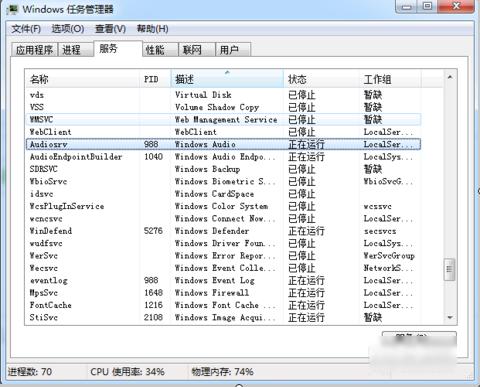 windows 7 的设计主要围绕五个重点——针对笔记本电脑的特有设计;基于应用服务的设计;用户的个性化;视听娱乐的优化;用户易用性的新引擎。 跳跃列表,系统故障快速修复等,这些新功能令Windows 7成为最易用的Windows。
windows 7 的设计主要围绕五个重点——针对笔记本电脑的特有设计;基于应用服务的设计;用户的个性化;视听娱乐的优化;用户易用性的新引擎。 跳跃列表,系统故障快速修复等,这些新功能令Windows 7成为最易用的Windows。
关键词:Win7提示音频服务未运行怎样办?